Khắc phục: Trình khởi chạy trò chơi Rockstar Đã xảy ra lỗi
Trong bài viết này, chúng tôi sẽ cố gắng giải quyết vấn đề "An Error Has Xảy ra" gặp phải khi chúng tôi muốn mở bất kỳ trò chơi nào thông qua Rockstar Games Launcher.
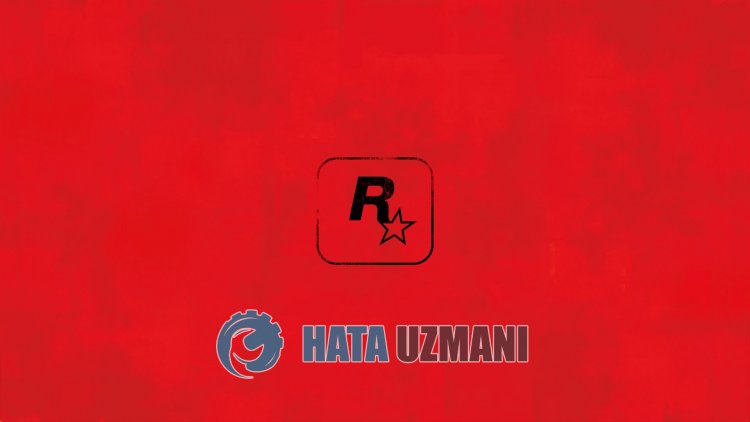
Người dùng Rockstar Games Launcher gặp phải lỗi " Đã xảy ra lỗi " khi mở bất kỳ trò chơi nào trong ứng dụng và không thể chạy trò chơi. Nếu đang gặp phải vấn đề như vậy, bạn có thể tìm ra giải pháp bằng cách thực hiện hành động sau.
Trình khởi chạy Trò chơi Rockstar Đã xảy ra lỗi gì?

Lỗi này là do ứng dụng Social Club bị chặn hoặc bị hỏng. Tất nhiên, chúng ta có thể gặp lỗi như vậy không chỉ vì vấn đề này, mà còn do nhiều vấn đề khác. Đối với vấn đề này, chúng tôi sẽ cố gắng giải quyết vấn đề bằng cách cho bạn biết một số gợi ý.
Cách sửa lỗi trình khởi chạy trò chơi Rockstar Đã xảy ra lỗi
Chúng tôi có thể giải quyết vấn đề bằng cách làm theo các đề xuất bên dưới để khắc phục lỗi này.
1-) Kiểm tra Dịch vụ trình khởi chạy trò chơi Rockstar
Dịch vụ Trình khởi chạy trò chơi Rockstar không hoạt động bình thường có thể khiến bạn gặp nhiều lỗi. Đối với điều này, hãy kiểm tra dịch vụ Rockstar Games bằng cách thực hiện đề xuất sau.
- Chúng tôi viết " Dịch vụ " trên màn hình bắt đầu tìm kiếm và mở nó.
- Trong màn hình mở ra, chúng tôi tìm thấy dịch vụ " Dịch vụ Thư viện Trò chơi Rockstar " và nhấp đúp vào dịch vụ đó.
- Kiểu khởi động sẽ bị tắt trên màn hình mở ra. Chúng tôi thay đổi tùy chọn đã tắt thành " Tự động " và nhấn nút " Áp dụng ".

- Sau quá trình này, nút Bắt đầu sẽ được mở. Sau đó, chúng tôi chạy dịch vụ bằng cách nhấn nút " Bắt đầu ".

Sau quá trình này, dịch vụ " Dịch vụ thư viện trò chơi Rockstar " hiện sẽ chạy. Giờ đây, bạn có thể chạy chương trình Trình khởi chạy trò chơi Rockstar mà không gặp bất kỳ sự cố nào.
2-) Xóa Socil Club
Chúng tôi có thể giải quyết vấn đề này bằng cách xóa hoàn toàn thư mục Câu lạc bộ xã hội được lưu trữ bên trong Rockstar Games, nằm trong thư mục tàiliệu windows của tôi. Đối với điều này;
- Đóng hoàn toàn Rockstar Games.
- Bật máy tính này.
- Truy cập thư mục " Tàiliệu của tôi " ở bên trái.
- Mở thư mục " Rockstar Games " trong thư mục.
- Dọn sạch thùng rác bằng cách xóa tệp " Câu lạc bộ xã hội " trên màn hình mở ra.
Sau quá trình này, hãy chạy ứng dụng Rockstar Games Launcher với tư cách quản trị viên.
3-) Gỡ cài đặt Trình khởi chạy trò chơi Rockstar
Xóa Trình khởi chạy trò chơi Rockstar khỏi máy tính của bạn ngay lập tức sau khi thực hiện quy trình trên. Sau đó, truy cậpliên kết bên dưới và cài đặt lại ứng dụng Rockstar Games Launcher trên máy tính của bạn.
Tải xuống Trình khởi chạy trò chơi Rockstar
Sau khi quá trình cài đặt hoàn tất, bạn có thể chạy ứng dụng và kiểm tra xem sự cố vẫn tiếp diễn.
Vâng, thưa các bạn, chúng tôi đã giải quyết được vấn đề của mình dưới tiêu đề này. Nếu sự cố của bạn vẫn tiếp diễn, bạn có thể hỏi về các lỗi bạn gặp phải bằng cách vào nền tảng FORUM mà chúng tôi có đã mở.
![Làm cách nào để khắc phục lỗi Máy chủ YouTube [400]?](https://www.hatauzmani.com/uploads/images/202403/image_380x226_65f1745c66570.jpg)


















